Recenzja NitroPack – czy jest to najlepsze rozwiązanie szybkości witryny?
Opublikowany: 2022-02-21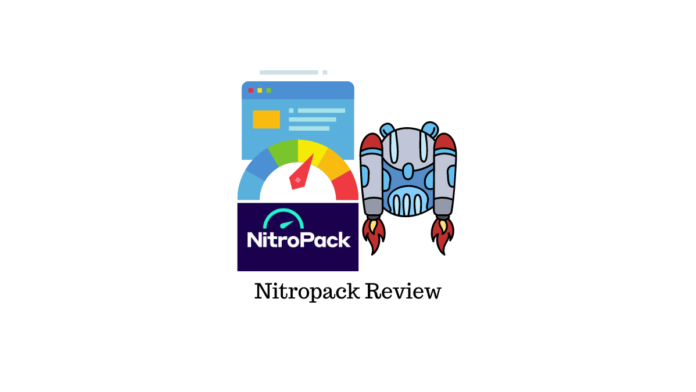
Ostatnia aktualizacja - 5 kwietnia 2022
Szybkość witryny to prawdopodobnie jeden z głównych problemów, jeśli prowadzisz witrynę internetową. Google ogłosił w 2020 r., że kluczowe wskaźniki sieciowe (w tym wskaźniki, takie jak największa zawartość treści, skumulowane przesunięcie układu i opóźnienie pierwszego wejścia) będą teraz wpływać na rankingi witryny w wyszukiwarkach. Istnieje kilka strategii, które możesz spróbować zwiększyć szybkość swojej witryny, takich jak korzystanie z lepszej usługi hostingowej, CDN, wtyczek do buforowania itp. Co powiesz na posiadanie wszechstronnego narzędzia zamiast próbowania wielu różnych rzeczy? NitroPack zapowiada się właśnie na to, o czym postaramy się dowiedzieć więcej w tej recenzji. Ta recenzja powinna dostarczyć wszystkich niezbędnych szczegółów dotyczących NitroPack, które mogą być potrzebne do podjęcia decyzji, czy jest to właściwe narzędzie dla Twojej witryny.
Co to jest NitroPack?
NitroPack to kompleksowe rozwiązanie zwiększające szybkość Twojej witryny internetowej bez konieczności kodowania. Dzięki temu narzędziu będziesz w stanie zarządzać doskonałą szybkością strony internetowej, a co za tym idzie, lepszym doświadczeniem użytkownika. Bezproblemowo integruje się z niektórymi popularnymi systemami zarządzania treścią i platformami eCommerce, takimi jak WordPress, Magento, OpenCart, WooCommerce itp.
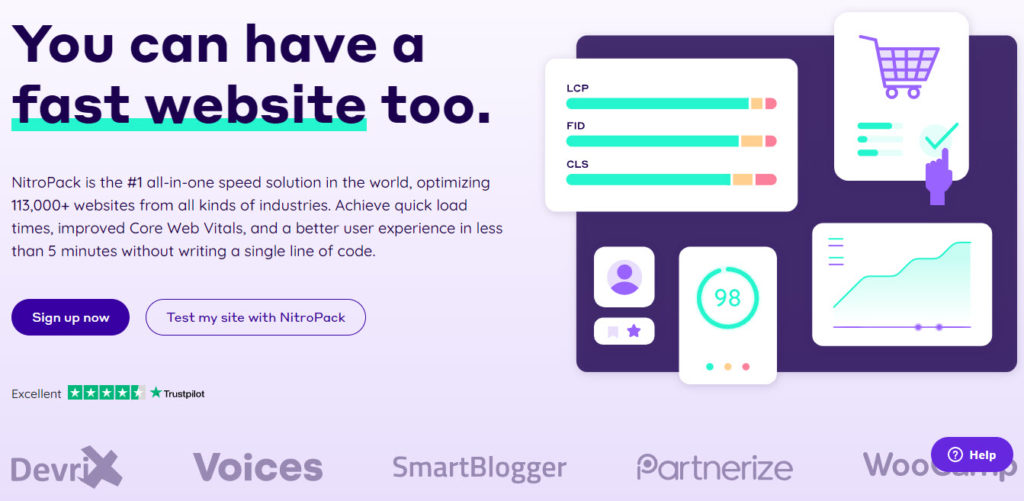
NitroPack ma wbudowane niektóre z kluczowych aspektów szybkości witryny, takie jak buforowanie, CDN i optymalizacja obrazu. Zapewni to szybsze ładowanie witryny i zapewni lepsze wrażenia podczas korzystania z niej. W konsekwencji oznaczałoby to lepsze konwersje i lepsze ogólne wyniki biznesowe.
Przeczytaj historię NitroPacku tutaj.
Cechy
- Kompleksowe rozwiązanie do optymalizacji wydajności strony internetowej.
- Zaawansowane funkcje buforowania, takie jak „Automatyczne rozgrzewanie pamięci podręcznej” i „Inteligentne unieważnianie pamięci podręcznej”.
- Wiele strategii optymalizacji obrazu, takich jak kompresja, leniwe ładowanie, adaptacyjny rozmiar i konwersja WebP.
- Globalny CDN po wyjęciu z pudełka.
- Minifikacja i kompresja HTML, CSS i JS.
- Krytyczne pobieranie i wstępne ładowanie CSS.
- Algorytm prędkości
- Specjalistyczne wsparcie techniczne specyficzne dla platformy.
- Można łatwo testować za pomocą bezpłatnego planu.
- Tryb awaryjny do testowania funkcji bez utrudniania użytkownikom korzystania z witryny.
Sprawdź pełną listę funkcji NitroPack.
Jak skonfigurować NitroPack dla WordPressa?
Rozpoczęcie korzystania z NitroPack w witrynie WordPress jest dość łatwe. Integracja NitroPack z WordPress jest możliwa dzięki wtyczce NitroPack WordPress, którą można pobrać bezpłatnie z repozytorium wtyczek WordPress.
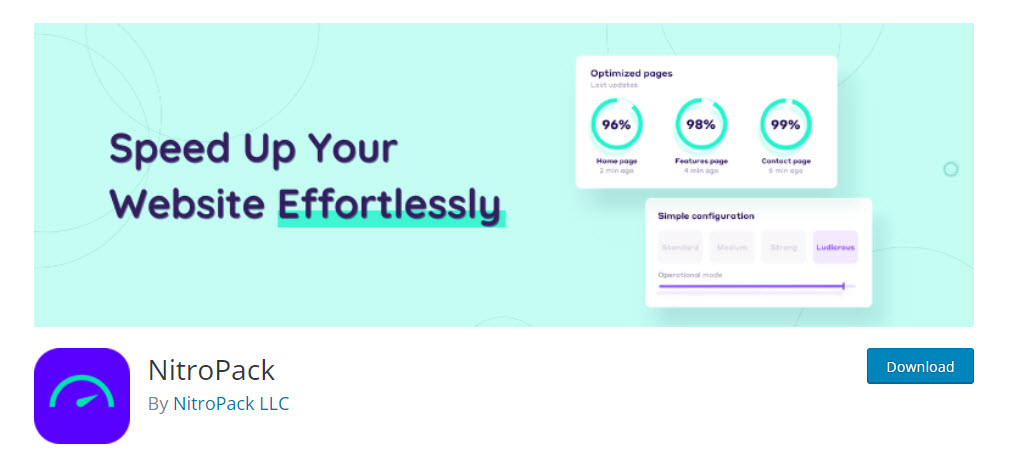
Możesz zainstalować i aktywować wtyczkę, tak jak każdą inną wtyczkę WordPress. Jeśli potrzebujesz pomocy w instalacji wtyczki, zapoznaj się z naszym artykułem Jak zainstalować i skonfigurować wtyczkę WordPress WooCommerce.
Po zainstalowaniu i aktywacji wtyczki musisz wprowadzić identyfikator witryny i tajny klucz witryny w wyznaczonych polach. Aby uzyskać Identyfikator Witryny i Sekret Witryny, musisz utworzyć konto w NitroPack.
Możesz rozpocząć, wybierając darmowy plan NitroPack i wprowadzając niezbędne dane, takie jak imię i nazwisko, identyfikator e-mail, dane strony internetowej itp.
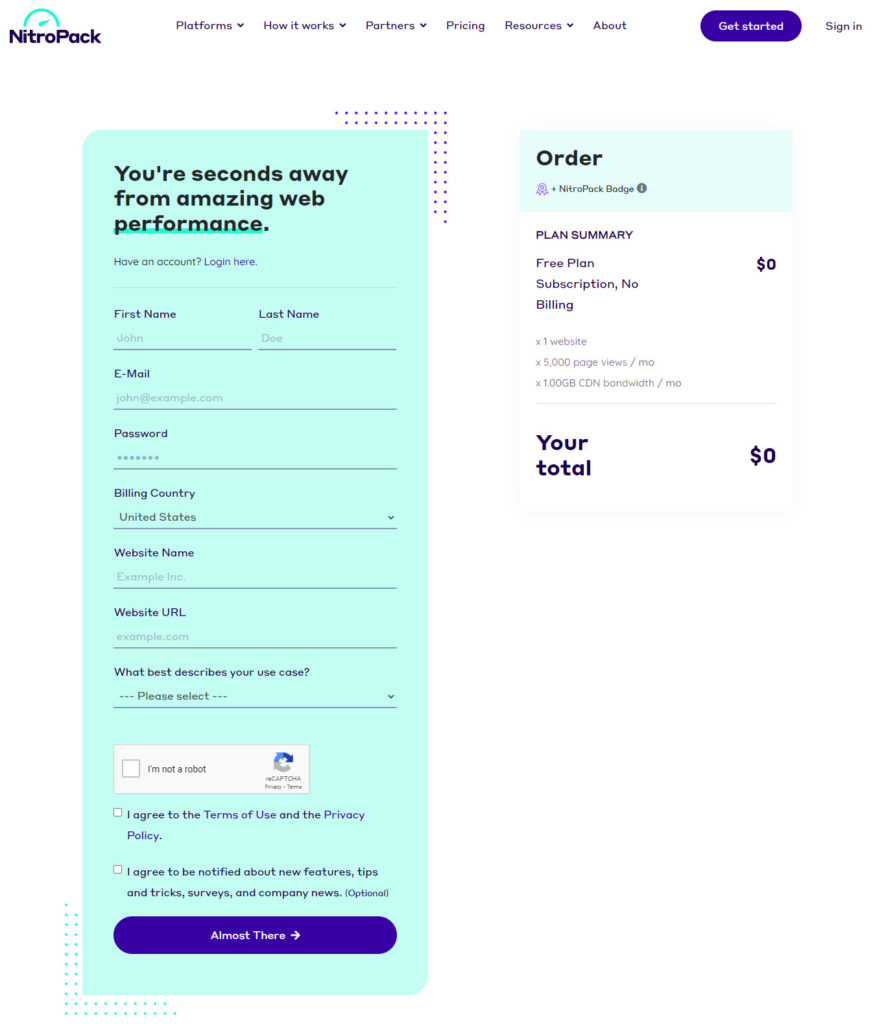
Po zalogowaniu przejdź do sekcji Połącz swoją witrynę, a znajdziesz identyfikator witryny i tajny klucz witryny.
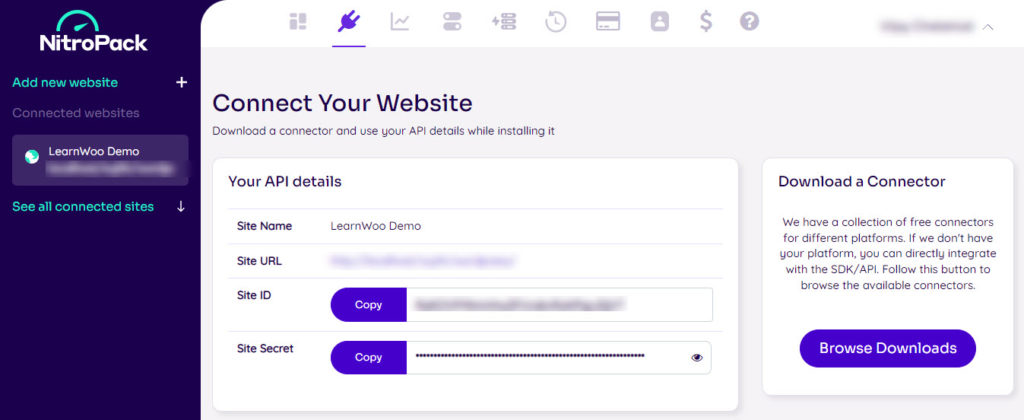
Skopiuj te dane i wklej je w ustawieniach wtyczki w swojej witrynie WordPress.
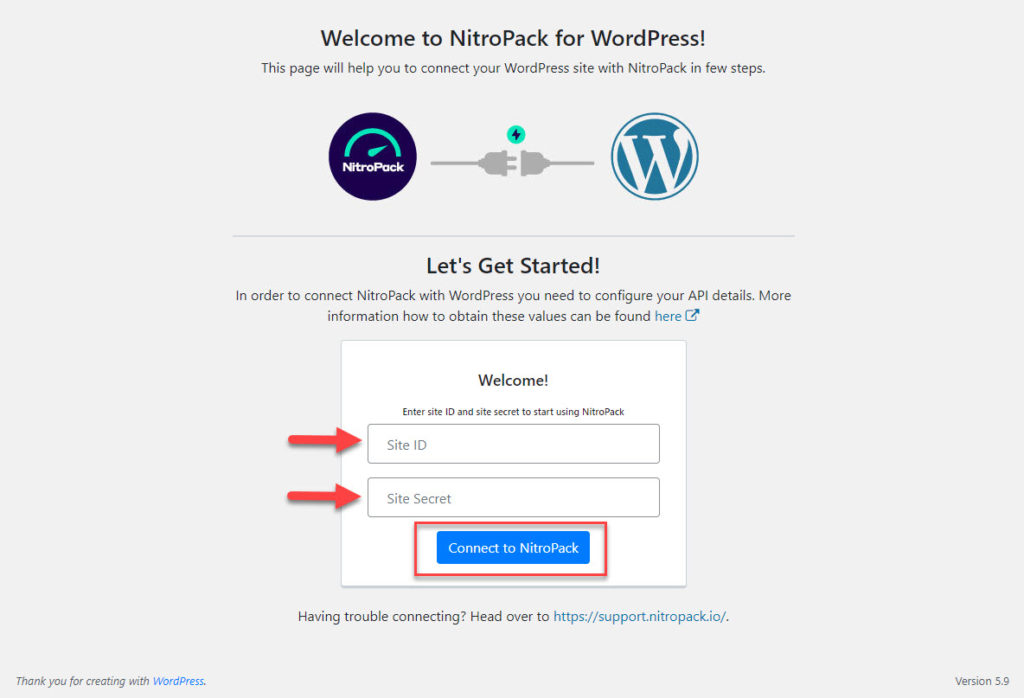
Po pomyślnym nawiązaniu połączenia zobaczysz pulpit nawigacyjny, który oferuje różne ustawienia. Na pulpicie możesz zobaczyć plan, na który się zalogowałeś, zoptymalizowane strony i wybrany tryb optymalizacji. Tutaj możesz włączyć rozgrzewanie pamięci podręcznej, tryb awaryjny i kompresję HTML. Tutaj możesz również określić, które typy postów będą automatycznie optymalizowane. Dostępny jest również przycisk Rozłącz, który pomoże Ci odłączyć NitroPack od Twojej strony.
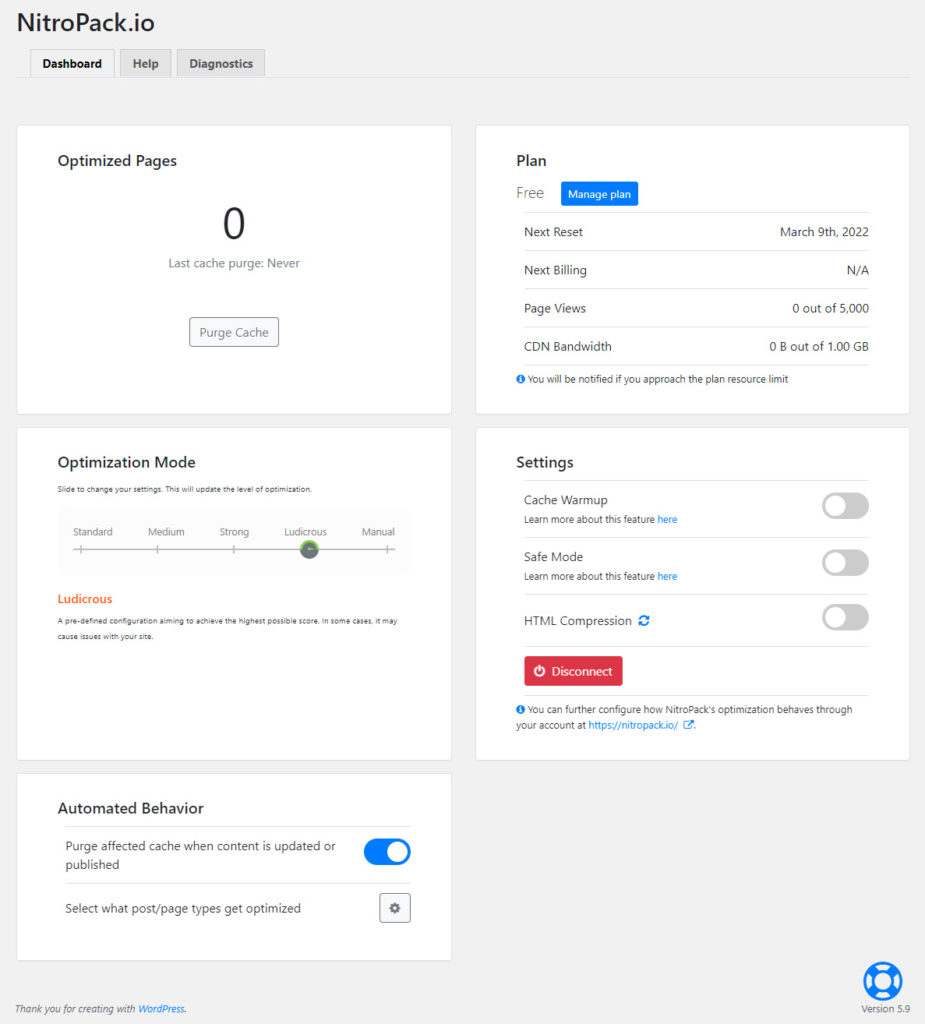
Zrozumienie, jak NitroPack przyspiesza działanie Twojej witryny
Możesz użyć pulpitu nawigacyjnego swojej witryny WordPress, aby zrozumieć i zarządzać procesami optymalizacji NitroPack. Możesz również sprawdzić te FAQ na NitroPack. Przyjrzymy się niektórym z tych aspektów bardziej szczegółowo:
Zoptymalizowane strony
Przede wszystkim możesz zobaczyć liczbę stron w Twojej witrynie, które są zoptymalizowane przez NitroPack. Gdy klikniesz w numer, zobaczysz również szczegółowe informacje o tym, która to wersja – komputer stacjonarny, telefon komórkowy czy tablet.
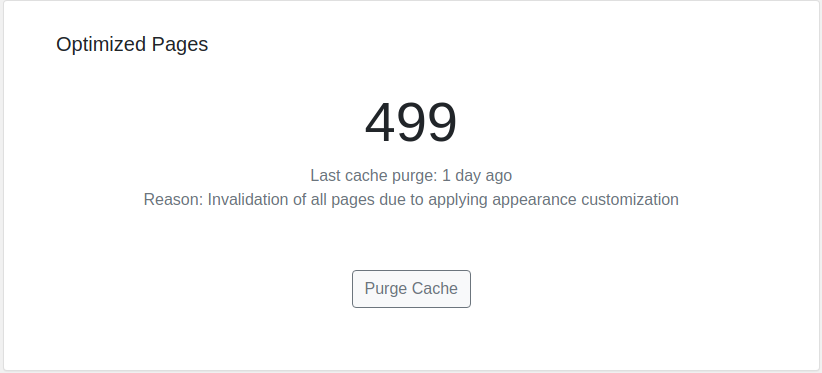
Tutaj zobaczysz również przycisk „Wyczyść pamięć podręczną”. Kliknięcie tego przycisku spowoduje usunięcie wszystkich stron z pamięci podręcznej. Jest to przydatne, gdy w witrynie dokonano poważnych aktualizacji i chcesz je natychmiast udostępnić użytkownikom. Usuwając wszystkie wersje z pamięci podręcznej, możesz mieć pewność, że zaktualizowana zawartość będzie udostępniana użytkownikom. Jednak nie jest to niezbędny krok do wykonania po każdej aktualizacji, ponieważ NitroPack automatycznie czyści pamięć podręczną zgodnie z Twoimi działaniami na administratorze WordPress.

Tryby optymalizacji
Ustawienia trybu optymalizacji pozwalają kontrolować poziom optymalizacji, jaki chcesz mieć dla swojej witryny. Możesz przesuwać widżet, aby wybrać poziom optymalizacji. Każdy poziom zostanie wstępnie skonfigurowany jak poniżej:
- Standard — jest to minimalna konfiguracja, którą można ustawić. Nie będzie to miało większego wpływu na wyniki szybkości strony.
- Średni — dobrze wyważony tryb dla wielu stron internetowych. Należy pamiętać, że poziomy Standard i Medium wykorzystują do optymalizacji techniki dostępne w przeglądarce. Oznacza to, że wyniki nie będą wyjątkowe.
- Silny — jest to szybszy tryb optymalizacji niż dwa powyższe. Oferuje takie funkcje, jak „automatyczne ładowanie obrazu z opóźnieniem, modyfikacja definicji czcionki i specjalny mechanizm ładowania zasobów”. Ten tryb może być świetną opcją dla tych witryn, które szukają równowagi między stabilnością a szybkością.
- Ludicrous – jest to domyślny tryb, który widzisz po połączeniu NitroPacka ze swoją witryną. Priorytetowo traktuje HTML i CSS przed JavaScriptem, przez co może nie być najlepszą opcją dla witryn z ciężkim JavaScriptem.
- Tryb ręczny – w trybie ręcznym musisz dostroić ustawienia na desce rozdzielczej NitroPack. Jest to wskazane dla użytkowników z dużą wiedzą techniczną i nie jest zalecane, jeśli nie jesteś ekspertem.
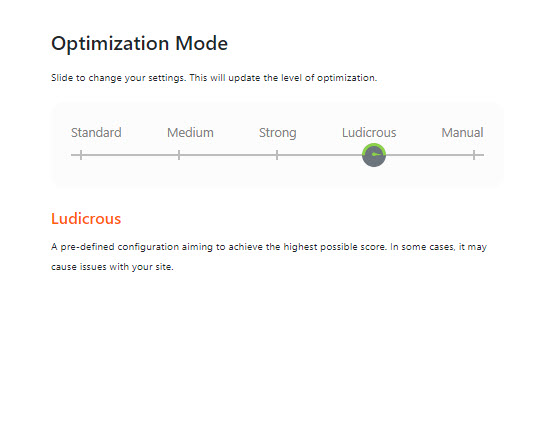
Ustawienia
W tej sekcji możesz włączyć kilka interesujących funkcji narzędzia:
- Rozgrzewka pamięci podręcznej — możesz włączyć tę opcję, aby automatycznie optymalizować stronę główną swojej witryny i prowadzące do niej linki. Odbywa się to poprzez symulowanie żądań użytkowników. Z drugiej strony, jeśli ta opcja jest wyłączona, optymalizacja nastąpi tylko w przypadku organicznej wizyty użytkownika.
- Tryb awaryjny – ten tryb pomaga testować zmiany, które chcesz wprowadzić w swojej witrynie. NitroPack zostanie praktycznie wyłączony na Twojej stronie, a wprowadzone przez Ciebie zmiany zostaną zaimplementowane tylko na stronie testowej. W trybie awaryjnym możesz uzyskać dostęp do zoptymalizowanej wersji dowolnej strony, dodając „?testnitro=1” do jej adresu URL. Możesz wprowadzić zmiany w działającej witrynie, wyłączając tryb awaryjny i zapisując ustawienia.
- Kompresja HTML — możesz włączyć tę opcję, aby wyświetlać w witrynie skompresowaną zawartość HTML. Jeśli używasz innego narzędzia do kompresji HTML, możesz wyłączyć tę opcję.
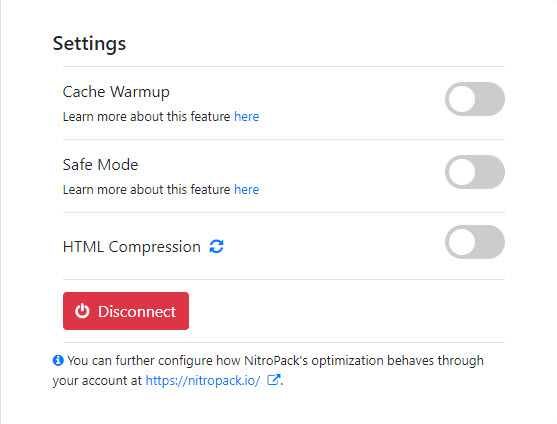
Ceny NitroPacków
Oto przegląd szczegółów cenowych NitroPack:
| Plan | Cena (w $ miesięcznie przy płatności rocznej) | Najważniejsze funkcje |
|---|---|---|
| Bezpłatny | 0 | Jedna strona internetowa 5000 odsłon miesięcznie 1 GB miesięcznie przepustowości CDN |
| Biznes | 17.50 | Jedna strona internetowa 50 000 odsłon miesięcznie 25 GB miesięcznie przepustowości CDN |
| Wzrost | 42,50 | Jedna strona internetowa 200 000 odsłon miesięcznie 100 GB miesięcznie przepustowości CDN |
| Skala | 146,67 | Jedna strona internetowa 1000.000 odsłon miesięcznie 500 GB miesięcznie przepustowości CDN |
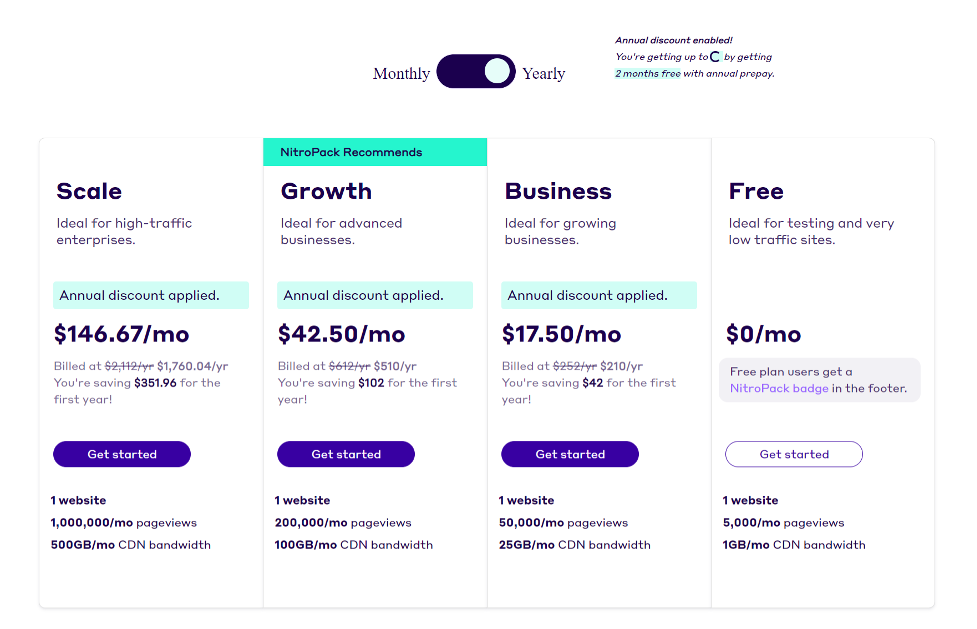
Co jest wyjątkowego w NitroPacku?
Zaobserwowaliśmy, że NitroPack ma kilka unikalnych funkcji w porównaniu z innymi narzędziami do optymalizacji wydajności. To są:
- Cache Warmup, który automatycznie wykrywa zmiany w Twojej witrynie.
- Umieszczając Critical CSS w tagu nagłówka HTML, poprawia szybkość ładowania strony, a tym samym również wygodę użytkownika.
- Adaptacyjna zmiana rozmiaru obrazu, aby zapewnić najlepsze wrażenia podczas wyświetlania obrazów.
- Wbudowany globalny CDN, aby zapewnić, że zawartość jest serwowana bez opóźnień w dowolnym miejscu na świecie.
- Zastrzeżony mechanizm ładowania zasobów.
Co myślimy o NitroPacku?
NitroPack to zdecydowanie ekscytująca opcja zwiększenia szybkości witryny. Posiada szeroką gamę funkcji odpowiednich dla różnych stron internetowych o różnych rozmiarach i zakresie. Konfiguracja jest szczególnie łatwa i prosta dla użytkowników nietechnicznych, a ustawienia domyślne są wystarczająco dobre, aby uzyskać widoczne rezultaty. Co więcej, dla zaawansowanych użytkowników dostępne są dodatkowe opcje dostosowywania, które oferuje właścicielom witryn to, co najlepsze z obu światów. NitroPack oferuje kilka zaawansowanych opcji optymalizacji w porównaniu z innymi popularnymi strategiami i zdecydowanie warto spróbować, jeśli chcesz przyspieszyć swoją witrynę. A bezpłatna opcja sprawia, że rozpoczęcie pracy jest przyjemne.
Mamy nadzieję, że ta recenzja pomoże Ci zrozumieć korzyści płynące z używania NitroPack w celu poprawy szybkości witryny. Sprawdź NitroPack już dziś i natychmiast zwiększ wydajność swojej witryny. Jeśli masz pytanie, daj nam znać w komentarzach.
Dalsza lektura
- Proste kroki, aby przyspieszyć swoją witrynę WordPress
- Najlepsze narzędzia do wykonywania testów szybkości witryny
- Jak przekazać podstawowe informacje o sieci?
